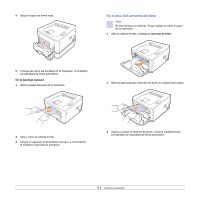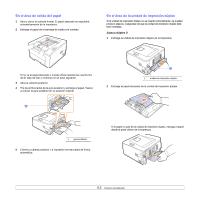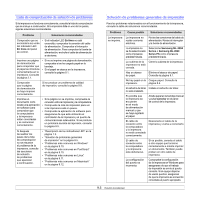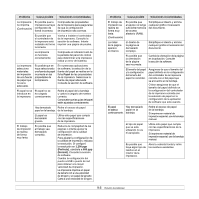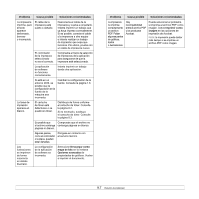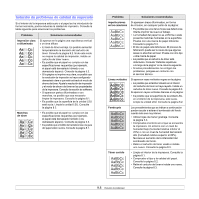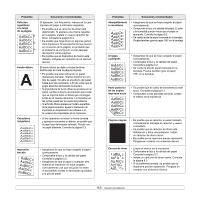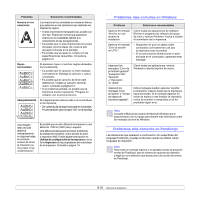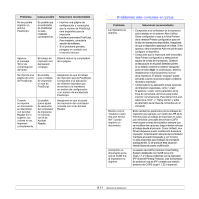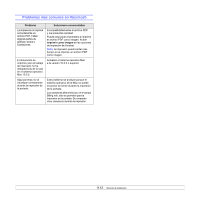Samsung ML 2851ND User Manual (SPANISH) - Page 40
PDF. Faltan, Descargar como, mapa de bits, Opciones avanzadas, Problema, Causa posible
 |
UPC - 635753623222
View all Samsung ML 2851ND manuals
Add to My Manuals
Save this manual to your list of manuals |
Page 40 highlights
Problema Causa posible Soluciones recomendadas La impresora imprime, pero el texto aparece deformado, borroso o incompleto. El cable de la impresora está suelto o dañado. Desconecte el cable de la impresora y vuelva a conectarlo. Intente imprimir un trabajo que ya haya impreso correctamente. Si es posible, conecte el cable y la impresora a otro equipo e intente realizar un trabajo de impresión que sepa que funciona. Por último, pruebe con un cable de impresora nuevo. El controlador de la impresora seleccionado no es el correcto. Compruebe el menú de selección de impresoras de la aplicación para asegurarse de que la impresora esté seleccionada. La aplicación de software no funciona correctamente. Intente imprimir un trabajo desde otra aplicación. Si está en un entorno DOS, es posible que la configuración de la fuente de la máquina sea incorrecta. Cambiar la configuración de la fuente. Consulte la página 1.6. La tarea de impresión aparece en blanco. El cartucho de tóner está defectuoso o se quedó sin tóner. Distribuya de forma uniforme el cartucho de tóner. Consulte la página 8.2. Si es necesario, sustituya el cartucho de tóner. Consulte la página 8.3. Es posible que Compruebe que el archivo no el archivo contenga contenga páginas en blanco. páginas en blanco. Algunas piezas, como el controlador o la placa, pueden estar dañadas. Póngase en contacto con el servicio técnico. Las ilustraciones se imprimen de forma incorrecta en Adobe Illustrator. La configuración de la aplicación de software es incorrecta. Seleccione Descargar como mapa de bits en la ventana Opciones avanzadas de propiedades de gráficos. Vuelva a imprimir el documento. Problema Causa posible Soluciones recomendadas La impresora no imprime correctamente un archivo PDF. Faltan algunas partes de gráficos, textos o ilustraciones. Hay incompatibilidad entre el archivo PDF y los productos Acrobat. Puede solucionar el problema si imprime el archivo PDF como imagen. Active Imprimir como imagen en las opciones de impresión de Acrobat. Nota: la impresión puede tardar más tiempo si se imprime un archivo PDF como imagen. 9.7